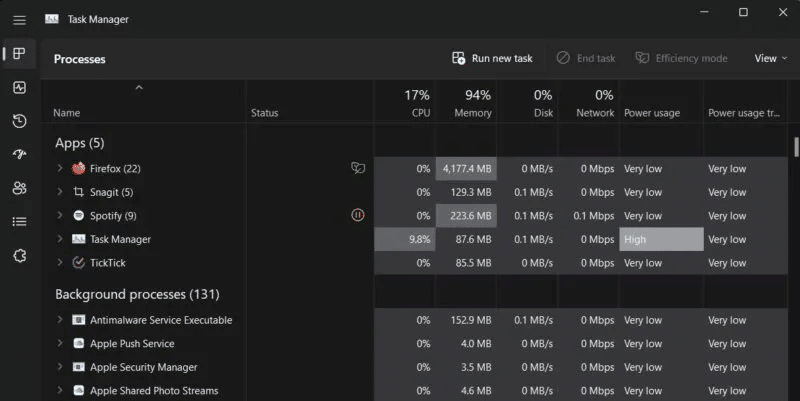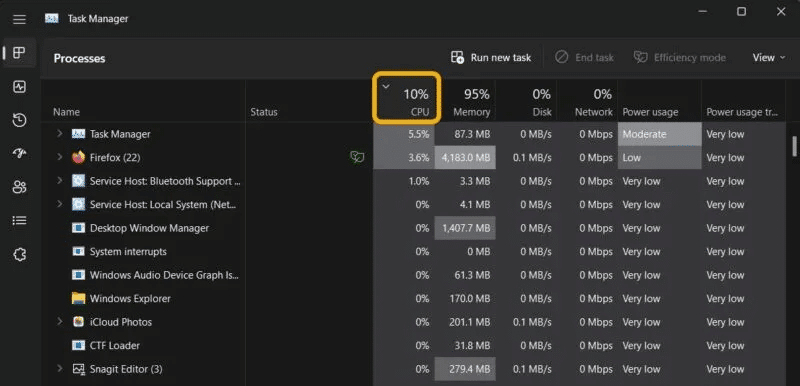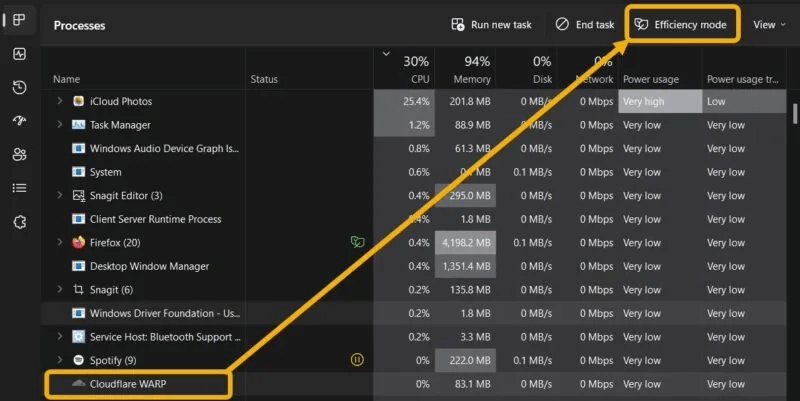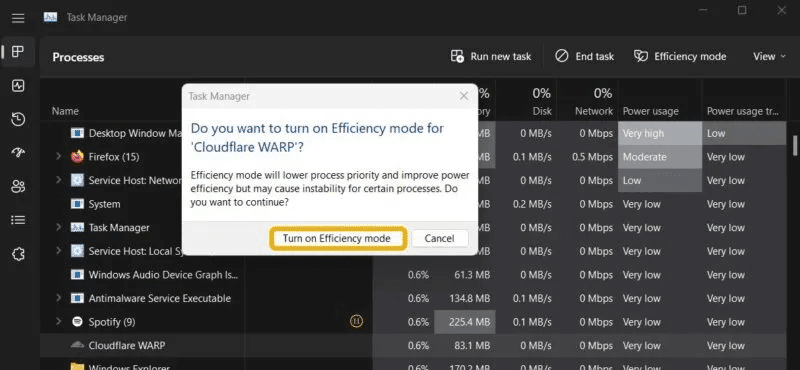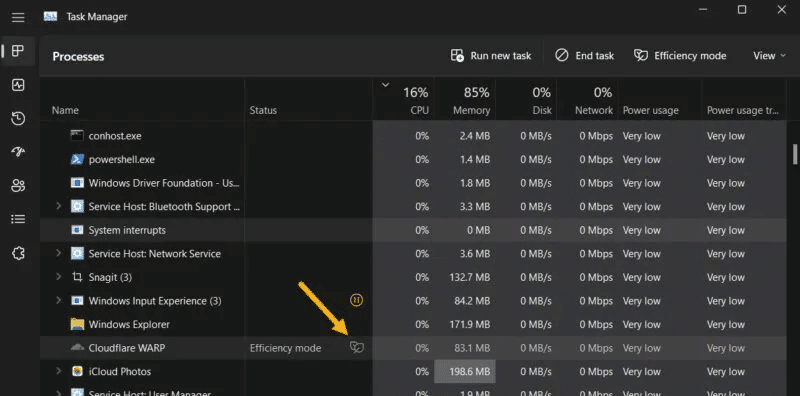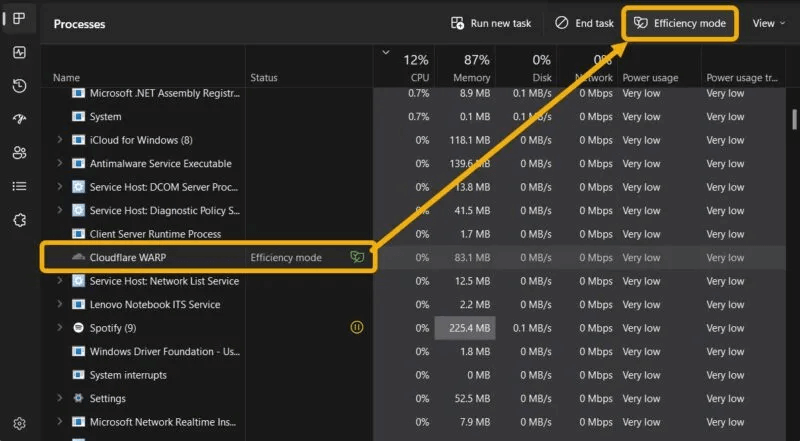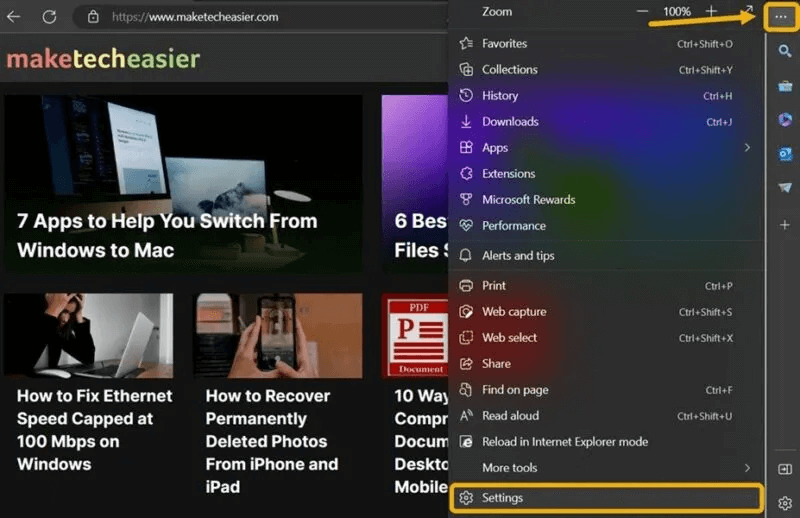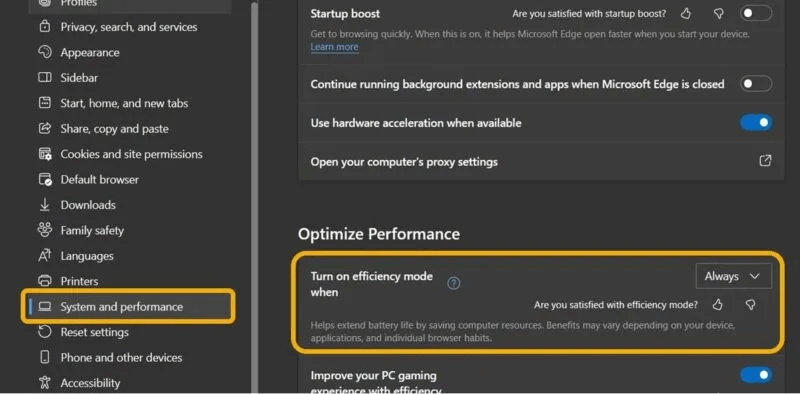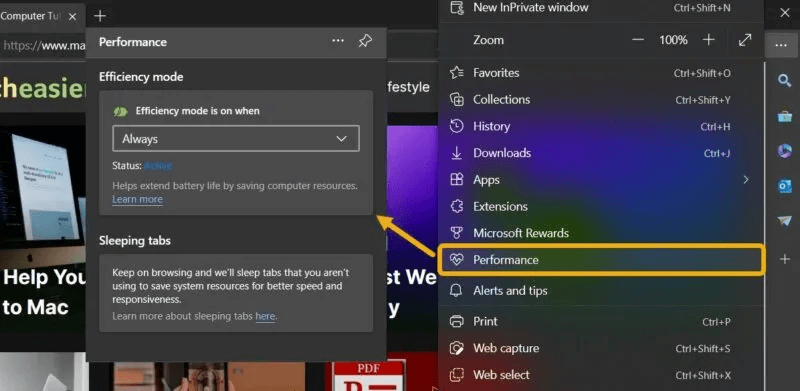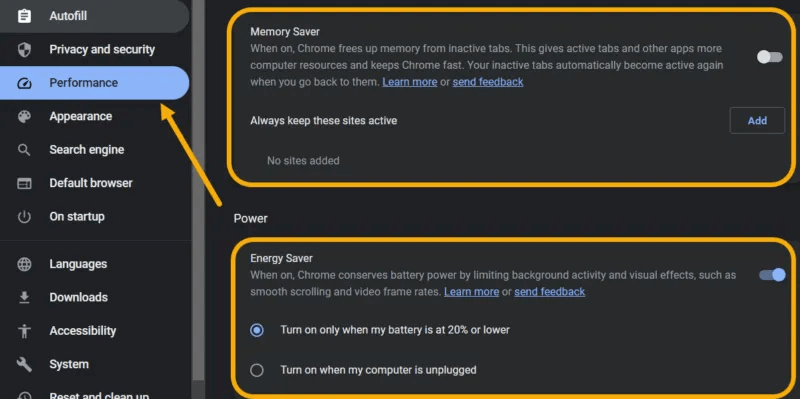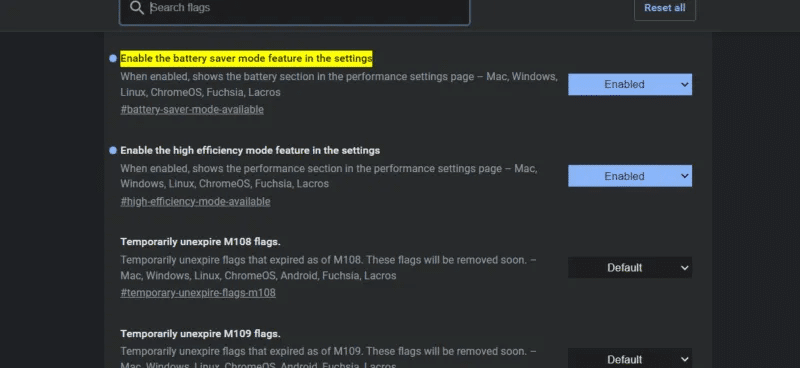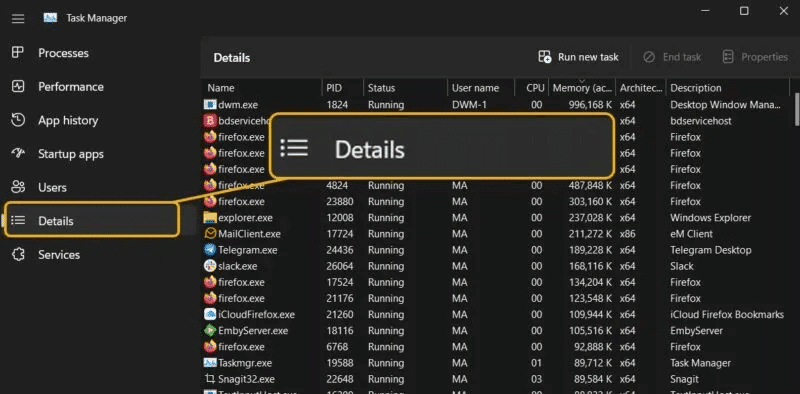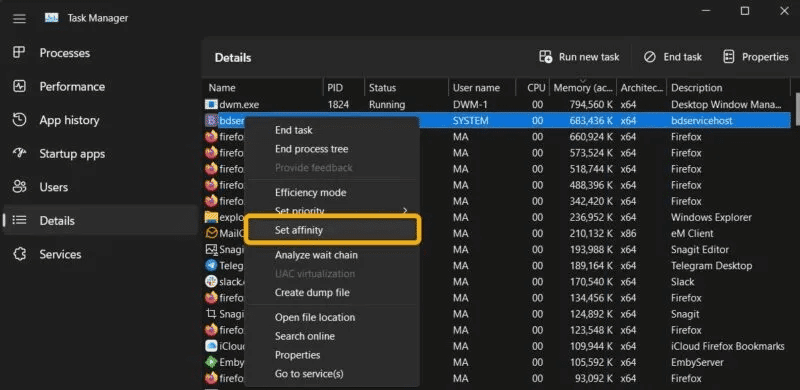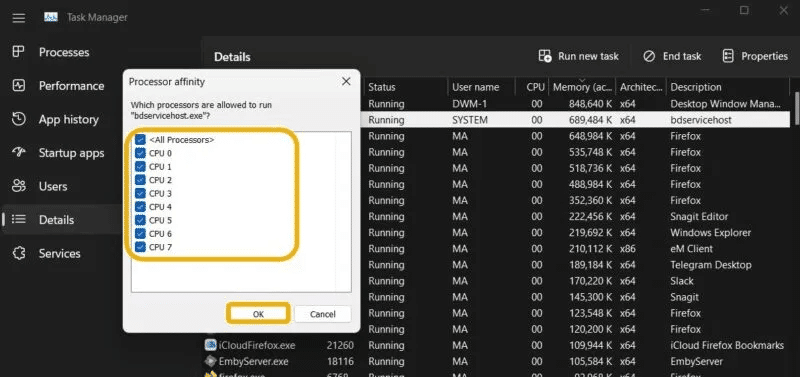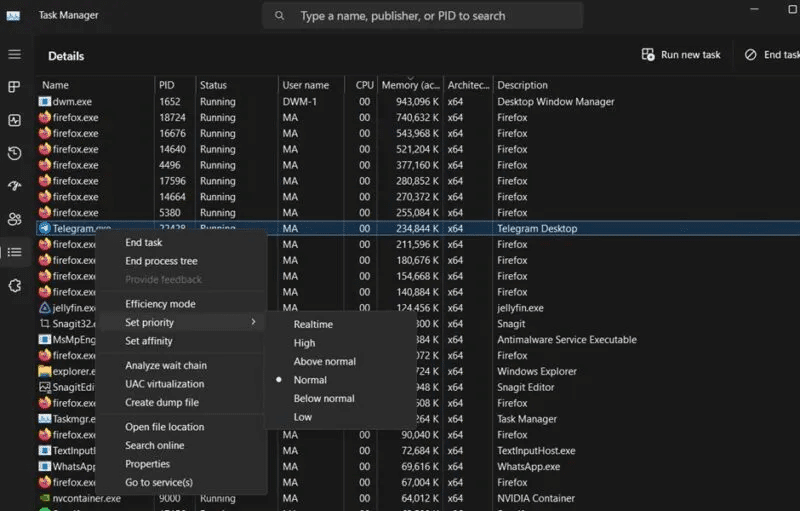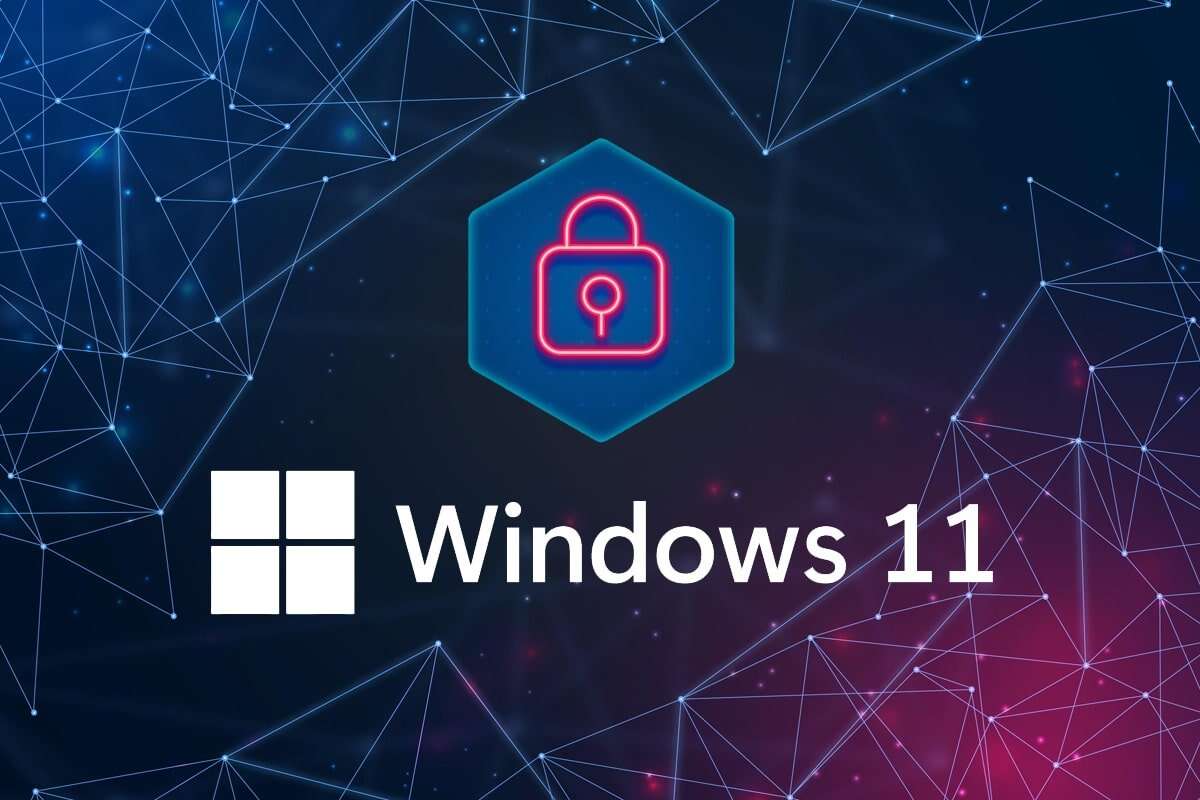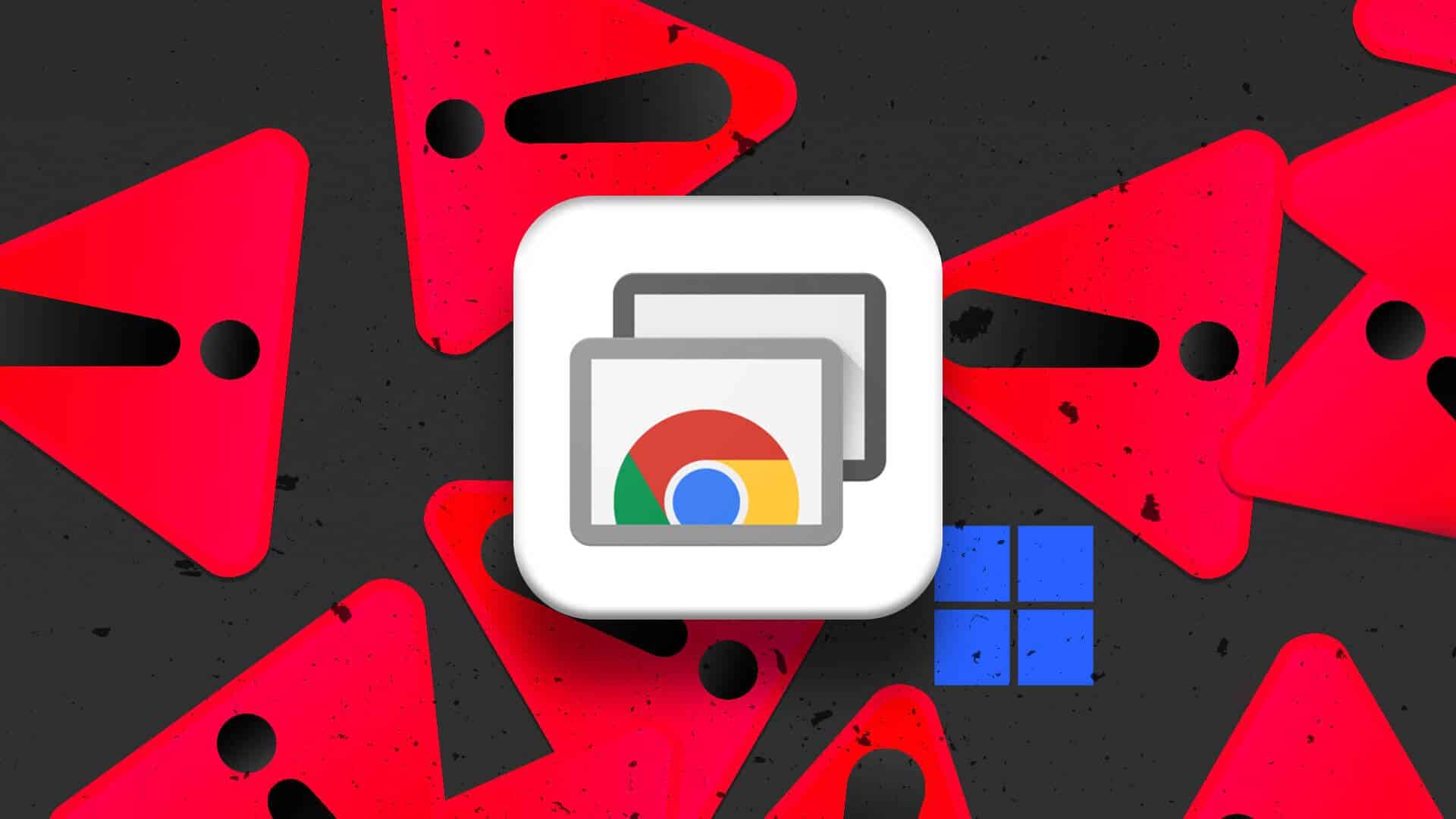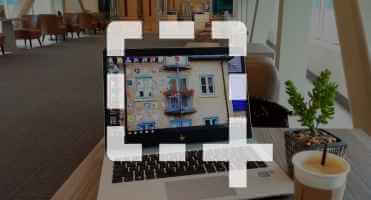Effektivitetsmodus i Windows 11 er en interessant ny funksjon som lar brukere forbedre ytelsen til PC-en, inkludert forlengelse av batterilevetiden. Denne veiledningen dekker alle detaljene om effektivitetsmodus i Windows 11, inkludert hvordan du aktiverer og administrerer den.
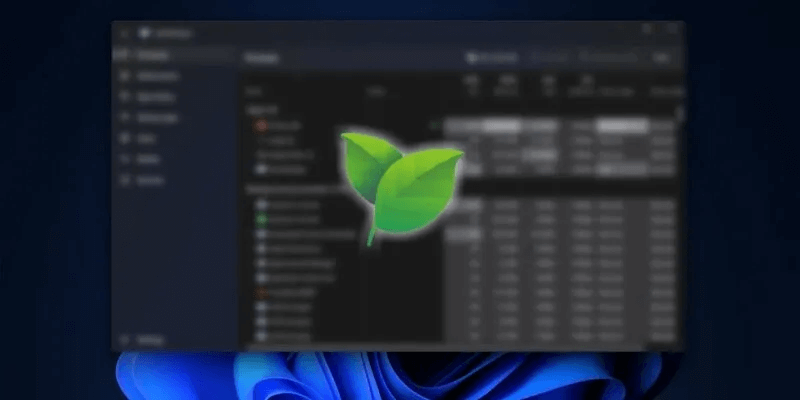
Tips: Bruker du en gaming-laptop? Finn ut hvordan du får batteriet til å vare lenger.
Hva er kompetansestatus?
Effektivitetsmodus er et av alternativene i Windows 11 Task Manager som Microsoft har gitt ut som en del av 22H2 Windows 11-oppdatering. Når den er aktivert, øker denne modusen ytelsen ved å redusere belastningen på CPU-en av én (eller flere) applikasjoner. Basert på dette vil systemet ditt kunne senke viftestøy og forbedre dens termiske ytelse. Alt dette legger opp til det generelle lave strømforbruket. Effektivitetsmodus er en oppdatering av Eco Mode-funksjonen som var tilgjengelig i Windows 10.
I henhold for Microsofts egne tester Denne modusen kan forbedre systemets reaksjonsevne med opptil 76 %. Dette alternativet er en del av Microsofts initiativ for bærekraftig programvare, som fokuserer på å redusere karbonutslipp og hjelpe Microsoft med å oppnå karbonnegativ status innen 2023.
For å oppsummere, hvis du legger merke til at en av appene dine bruker mye ressurser, kan du enkelt aktivere Windows 11-effektivitetsmodus for den og fikse problemet.
Hvordan fungerer effektivitetsmodus i Windows 11
Effektivitetsmodus fungerer ved å begrense bakgrunnsprosesser fra å forstyrre oppgaver brukeren bruker aktivt. Når den er aktivert, gjør den to ting:
- Reduser prosessprioritet: Windows bruker et prioritetskriterium på bakgrunnsoppgavene. Ved å redusere prioriteten tillater ikke lenger effektivitetsmodus systemet å allokere ressurser til den aktuelle applikasjonen eller tjenesten.
- EcoQoS aktivert: EcoQoS anses som en pakke "Tjenestekvalitet" Designet for å redusere CPU-klokkehastigheten. Den gjør dette samtidig som den sikrer at de aktive funksjonene til målapplikasjonene fortsetter å fungere. For eksempel kan EcoQoS tillate en applikasjon å kjøre bakgrunnsoppgaver for oppdateringer, indeksering osv., siden disse prosessene ikke trenger høy klokkehastighet for å fungere. Når det er sagt, må applikasjonsutviklere ta i bruk EcoQoS-relaterte APIer i applikasjonene sine for at muligheten skal fungere sømløst.
Godt å vite: Hvis du har... Rask tømming av datamaskinens batteri , sørg for å prøve disse rettelsene også.
Hvordan aktivere effektivitetsmodus
Det er enkelt å aktivere effektivitetsmodus i Windows 11. Bare husk at du må Oppdater først til versjon 22H2 for at funksjonen skal låses opp. Hvis du allerede har gjort det, må du velge programmet du vil begrense ressursene for. Du kan sjekke oppgavebehandlingen for å ta en avgjørelse.
-
åpen Oppgavebehandling ved å trykke Ctrl + Shift + Esc eller høyreklikk på Oppgavelinje og velg Alternativ.
- på "Prosesser" Sjekk hvilke apper som bruker mye CPU-ressurser. Du kan gjøre det ved å klikke på et alternativ "PROSESSOR" Slik at oppgaveleder kan tilrettelegge driften deretter.
- Etter å ha valgt applikasjonen, velg den og klikk deretter på knappen "Effektivitetsmodus" ovenfor. I stedet finner du det samme alternativet når du høyreklikker prosessen i Oppgavebehandling.
- Et vindu vil dukke opp som informerer deg om at denne modusen kan føre til at visse prosesser blir ustabile (mer om det senere). Du kan fortsette ved å klikke på knappen "Slå på effektivitetsmodus".
- Etter å ha aktivert det, vil et grønt bladikon vises nederst i en kolonne "Sak" i oppgavebehandleren.
- Hvis du oppdager problemer etter å ha aktivert denne modusen, kan du enkelt deaktivere den ved å velge appen på nytt og klikke på knappen "Effektivitetsmodus" i den øverste linjen.
Merk: Du kan oppdage at Windows 11 allerede har aktivert denne modusen for enkelte apper automatisk, noe som skjer når appen allerede er kompatibel med EcoQoS og relaterte APIer.
Hva skal jeg gjøre hvis effektivitetsmodus er nedtonet?
Du kan aktivere Windows 11-effektivitetsmodus for nesten alle programmer. Imidlertid vil du noen ganger oppdage at knappen blir inaktiv etter å ha valgt et program i Oppgavebehandling. Det er to grunner til dette. Den første er at du valgte en kjerne Windows-app eller -tjeneste, og de støtter ikke det alternativet.
Det andre er at du definerer en prosessgruppe. Prosessgrupper håndteres ikke i "Oppgavestyring" Som en enkelt applikasjon, fordi den inkluderer mange prosesser og forekomster av en applikasjon. Hvis du for eksempel velger "slakk" I Task Manager vil du finne at effektivitetsmodus er nedtonet.
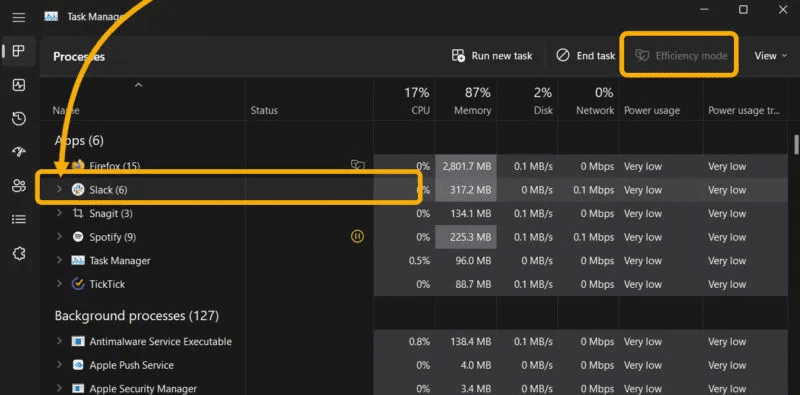
Hvis du klikker på pilen ved siden av prosessgruppen, utvides den imidlertid. Deretter kan du velge hver forekomst og aktivere effektivitetsmodus for den.
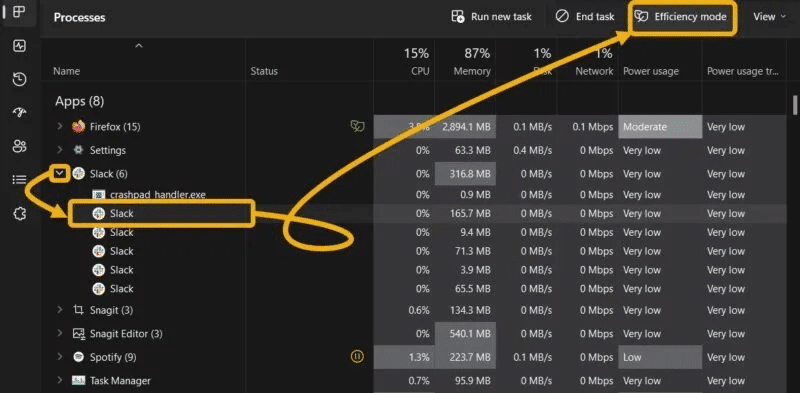
Tips: vær sikker Aktiver disse flaggene for å forbedre nettlesingen din i Chrome.
Slik aktiverer du effektivitetsmodus i Microsoft Edge og Google Chrome
De fleste brukerne er avhengige av Microsoft Edge og Google Chrome å surfe på Internett få arbeidet gjort og har en tendens til å bruke apper i timevis. Dermed kan det være nyttig å aktivere denne strømsparingsmodusen direkte fra disse appene.
Microsoft Edge
- Klikk på ikonet De tre punktene i øvre høyre hjørne, og velg deretter "Innstillinger".
- Gå til seksjon "System og ytelse" , og aktiver deretter "Effektivitetsmodus på" , sammen med andre alternativer ment å redusere batteribruken, som f.eks "Forbedre PC-spillopplevelsen din med Efficiency Mode."
- Alternativt kan du endre effektivitetsmodusinnstillingene ved å klikke på et ikon listen igjen og velg "forestillingen". Du kan angi preferanser "Effektivitetsmodus" derfra.
Google Chrome
Selv om du ikke kan aktivere effektivitetsmodus direkte fra Chrome, kan du aktivere to andre funksjoner som vil hjelpe deg med å spare systemressurser mer: Minnesparing laster ut inaktive faner, mens energisparing er utviklet for å forlenge batterilevetiden.
Selv om Energy Saver tar sikte på å redusere batteribruken akkurat som effektivitetsmodus, kan brukere aktivere begge deler siden Energy Saver forbedrer bakgrunnsaktivitet og visuelle effekter uten noen inkonsekvens med effektivitetsmodus. På den annen side handler Memory Saver om å redusere RAM-bruken.
- For å få tilgang til disse to funksjonene, gå til Innstillinger -> Ytelse.
- Hvis disse alternativene ikke er aktivert som standard, må du følge følgende stier og aktivere dem manuelt. Du må kopiere hver sti til adressefeltet og navigere til den.
chrome://flags/#high-efficiency-mode-available chrome://flags/#battery-saver-mode-available
Når du skal bruke effektivitetsmodus
I de fleste scenarier må du aktivere Windows 11 effektivitetsmodus for apper som har en tendens til å bruke mye CPU-strøm. Imidlertid, hvis du proaktivt prøver å spare litt strøm på den bærbare datamaskinen, bør du sannsynligvis aktivere den for de fleste kjørende prosesser.
På den annen side kan det være lurt å avstå fra å bruke denne modusen på ofte brukte apper som aktivt sender varsler, da Windows 11 kan blokkere dem. I tillegg, avstå fra å bruke den på apper som synkroniserer arbeidet ditt i bakgrunnen.
Hvordan tvinge en Windows-applikasjon til å ikke bruke mange ressurser
Noen applikasjoner kan være ganske sta, noe som gjør det vanskelig for brukeren å begrense ressursene sine ved å bruke effektivitetsmodus, fordi den kjører dynamisk og lar Windows bestemme hvordan CPU-bruken skal begrenses.
Du kan imidlertid fortsatt begrense CPU-bruk manuelt for alle programmer, noe som er et utmerket alternativ for programmer som er svært CPU-aggressive, for eksempel videokonverteringsapplikasjoner.
- Slå på Oppgavebehandling
- Velg fra venstremenyen "detaljene".
- Høyreklikk på prosessen du vil begrense, og velg deretter "Affinitetskartlegging".
- Et nytt vindu åpnes der du kan angi nummeret Færre CPU-kjerner For denne prosessen, som i stor grad vil begrense CPU-forbruket. Du kan for eksempel angi to sentre "CPU 0" و "CPU 1" Bare klikk "OK".
- I tillegg kan du angi prosessprioritet manuelt. Å sette det som en prioritet hjelper "lav" For å redusere ressursforbruket. Gjør dette ved å høyreklikke på prosessen og velge Angi prioritet.
Følg denne metoden for å manuelt administrere prioritet og CPU-bruk i stedet for å aktivere effektivitetsmodus. Men gjør dette bare hvis du merker at effektivitetsmodus ikke fungerer som forventet. I tillegg er det ingen vits i å aktivere effektivitetsmodus og manuelt velge ressurser samtidig!
ofte stilte spørsmål
Q1: Hva er forskjellen mellom effektivitetsmodus og forbedrede strøminnstillinger?
Svar: Optimalisert kraft i Windows 11 bidrar til å redusere bakgrunnsaktiviteten til en app, noe som igjen reduserer batteriforbruket. Forskjellen mellom Power Optimized og Efficiency Mode-innstillingene er imidlertid at sistnevnte også optimaliserer bakgrunnsaktivitet. Det kan imidlertid hende du ikke trenger å aktivere innstillingene for strømoptimalisering for bakgrunnsaktivitet hvis du allerede har effektivitetsmodus slått på for den samme appen, med mindre appen oppfører seg dårlig eller bruker uforholdsmessig mye ressurser.
For å optimalisere drevne bakgrunnsapper, gå til "Innstillinger -> Programmer -> Installerte programmer" , klikk deretter på menyen med tre prikker og velg "Avanserte instillinger". Til slutt, velg Strømoptimalisert Under Bakgrunnsapptillatelser.
Spørsmål 2: Hvorfor deaktiveres effektivitetsmodus automatisk?
Svar: Windows 11 kan deaktivere effektivitetsmodus når du starter enheten på nytt. Du kan alltid aktivere den på nytt gjennom Task Manager. Hvis du finner ut at systemet ditt har deaktivert det etter omstart, aktiver det på nytt.
Q3: Kan du sette flere apper i effektivitetsmodus samtidig?
Svar: Dessverre ikke. Du må aktivere modusen for hver app individuelt, siden det ikke er mulig å velge flere apper og aktivere funksjonen for dem samtidig.
Q4: Hva betyr det å suspendere en UWP-tråd?
Svar: Hvis du åpner Task Manager og legger merke til et gult pauseikon ved siden av en prosess, har du kanskje lurt på hva den prosessen betyr. Holder du musepekeren over den, vises en melding som sier: UWP-prosessgruppen suspenderer prosesser for å forbedre systemytelsen. UWP er forkortelse for Universal Windows Platform, en plattform som startet med Windows 10. Mange apper er basert på UWP, spesielt Microsoft Store-apper, Photos, Skype, Snipping Tool, Xbox og Clipchamp. Windows 11 kan stoppe disse appene for å forbedre batteriforbruket og CPU-bruken når det reduserer bakgrunnsaktiviteten. Dette er en automatisert prosess.